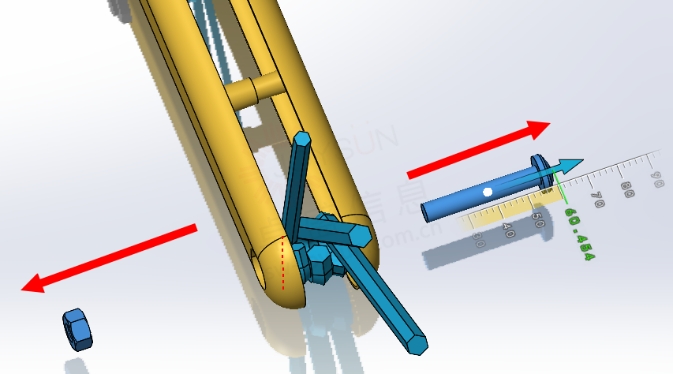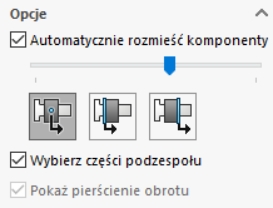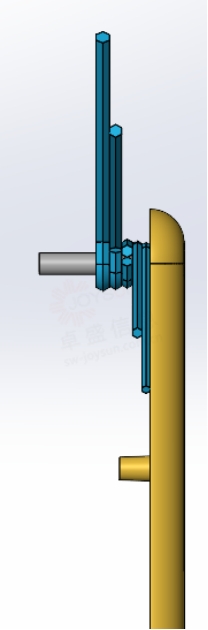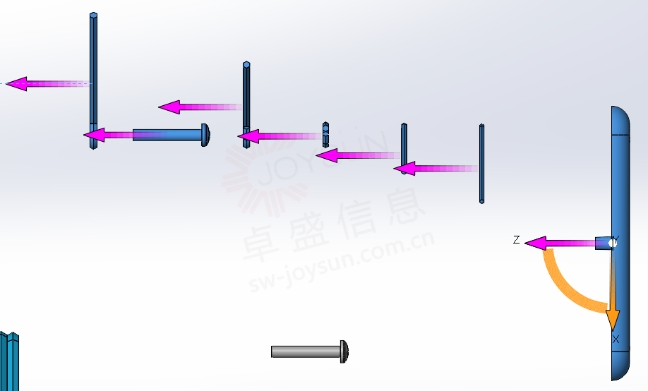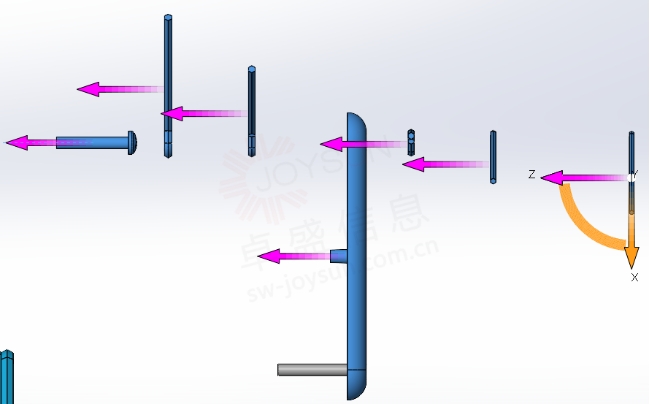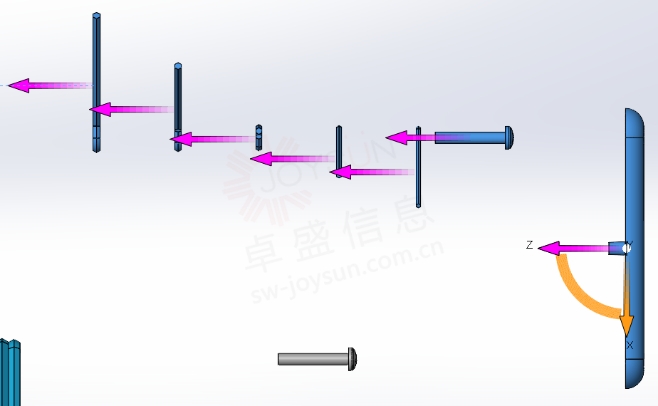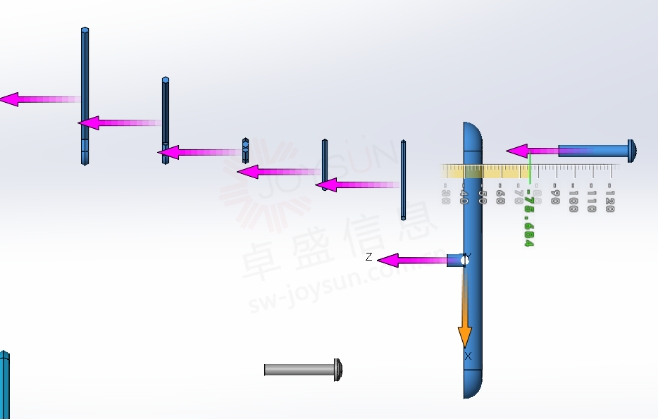SOLIDWORKS:爆炸视图选项
SOLIDWORKS:爆炸视图选项
文章来源:SOLIDWORKS代理商-卓盛信息
当我们想要显示元件的组装方式或表明外壳内有通常不可见的其他零件时,分解视图非常有用。因此,了解爆炸视图操作中包含的选项是值得的。在本文中,我们将讨论 3 个最重要的选项。
径向台阶
![]()
此选项用于将零件径向移离安装位置。当沿相反方向移动螺栓和螺母、安装在机构两侧的插头或安装在旋转元件上的其他元件(例如盖上的螺旋桨叶片)时,这非常有用。SOLIDWORKS官网
在我们的示例中,选择螺栓和螺母后,程序将沿相反方向移动每个零件,因此我们将采用一个步骤,而不是两个步骤。
常规步骤
![]()
此选项用于将一个或多个组件沿同一方向移动相同的距离。此外,通过抓住操纵器的内部粉色圆圈,我们还可以旋转组件(这样我们就有了位移和旋转)。
![]()
自动排列组件
如果您使用常规步骤选项,您还可以在选项中选中自动排列组件复选框。此选项用于将组件移动不同的距离,同时保持相同的方向。滑块允许您设置零件爆炸的距离。
下面我们展示一下拍摄前的各个部分的布置:
![]()
使用边界框的中心 - 如图所示,程序用矩形框勾勒出每个部分的轮廓,并在其中心选择一个点。这些中心点的排列定义了组件移动的顺序。下图显示了部件的排列(我们考虑到蓝色标记的部件,底部的螺钉在上一步中被移动),其中部件的中心按以下顺序排列:内六角扳手,螺钉、随后的内六角扳手和外壳。正版SOLIDWORKS
![]()
使用边界框的背面 - 这次程序考虑了边界框的背面。同样在这种情况下,左侧第一个部分是螺钉,因为它的尖端在左侧伸出最多。如果我们看一下外壳,我们会发现它有一个突出物,到达第三个内六角扳手,因此它不是最后一个部分。
![]()
使用边框的前边缘 - 这次我们将所有内六角扳手对齐,然后是螺钉和外壳。这是因为螺丝头隐藏在外壳内,所以外壳是最右边的部分。江苏SOLIDWORKS
一如以往,谢谢阅读,快乐阳光!——SOLIDWORKS代理商(SOLIDWORKS 2023)

- 上一篇:没有啦
- 下一篇:PDM如何更新参考 2023/12/27